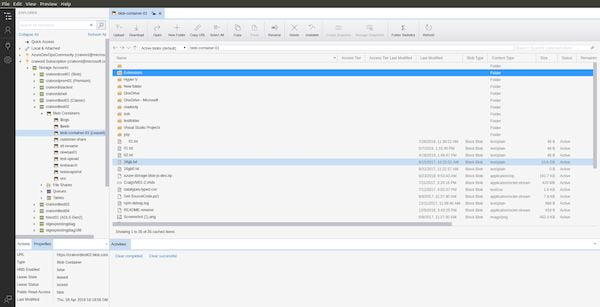Se você utiliza o Azure e quer gerenciá-lo com facilidade, conheça e veja como instalar Microsoft Azure Storage Explorer no Linux via Snap.
O Microsoft Azure Storage Explorer é um aplicativo que permite que você carregue, baixe e gerencie blobs, arquivos, filas e tabelas do Azure, bem como entidades do Azure Cosmos DB e do Azure Data Lake Storage.
Acesse facilmente os discos da máquina virtual e trabalhe com o Azure Resource Manager ou contas de armazenamento clássicas. Gerencie e configure regras de compartilhamento de recursos cross-origin.
- Gerenciamento de todas as suas contas de armazenamento e várias assinaturas no Azure, Azure Stack e nuvem governamental;
- Interface gráfica do usuário (GUI) acessível, intuitiva e rica em recursos para gerenciamento completo de recursos de armazenamento em nuvem;
- Recursos de segurança robustos, como compartilhamento de recursos de origem cruzada e assinatura de acesso compartilhado para ajudar a proteger o acesso aos dados onde quer que você esteja;
Como instalar o Microsoft Azure Storage Explorer no Linux via Snap em distros que suportam a tecnologia
Para instalar o Microsoft Azure Storage Explorer no Linux via Snap você precisa ter o suporte a essa tecnologia instalado em seu sistema. Se não tiver, use o tutorial abaixo para instalar:
Como instalar o suporte a pacotes Snap no Linux
Depois, você pode instalar o Microsoft Azure Storage Explorer no Linux via Snap, fazendo o seguinte:
Passo 1. Abra um terminal;
Passo 2. Instale a versão estável do programa, usando esse comando:
sudo snap install storage-explorerPasso 3. Instale a versão candidate do programa, usando esse comando:
sudo snap install storage-explorer --candidatePasso 4. Instale a versão beta do programa, usando esse comando:
sudo snap install storage-explorer --betaPasso 5. Instale a versão edge do programa, usando esse comando:
sudo snap install storage-explorer --edgePasso 6. Mais tarde, se você precisar atualizar o programa, use:
sudo snap refresh storage-explorerO Storage Explorer requer o uso de um gerenciador de senhas, que pode precisar ser conectado manualmente para que o Storage Explorer funcione corretamente. Você pode conectar o Storage Explorer ao gerenciador de senhas do sistema com o seguinte comando:
snap connect storage-explorer:password-manager-service :password-manager-servicePronto! Agora, você pode iniciar o programa no menu Aplicativos/Dash/Atividades ou qualquer outro lançador de aplicativos da sua distro, ou digite storage-explorer ou em um terminal, seguido da tecla TAB.
Como desinstalar
Para desinstalar o Microsoft Azure Storage Explorer no Linux via Snap, fazendo o seguinte:
Passo 1. Abra um terminal;
Passo 2. Depois, se for necessário, desinstale o programa, usando o comando abaixo;
sudo snap remove storage-explorer